- Knowledge base
- Account & Configurazione
- Integrazioni
- Incorporare i dati di HubSpot in un layout NetSuite
Nota bene: la traduzione in italiano di questo articolo è fornita solo per comodità. La traduzione viene creata automaticamente tramite un software di traduzione e potrebbe non essere stata revisionata. Pertanto, la versione inglese di questo articolo deve essere considerata come la versione di governo contenente le informazioni più recenti. È possibile accedervi qui.
Incorporare i dati di HubSpot in un layout NetSuite
Ultimo aggiornamento: 2 dicembre 2025
Disponibile con uno qualsiasi dei seguenti abbonamenti, tranne dove indicato:
Dopo aver collegato HubSpot e NetSuite, è possibile incorporare i dati di HubSpot in un layout NetSuite. Ciò consente di visualizzare le informazioni di un contatto, di un'azienda o di un affare di HubSpot direttamente in un layout di NetSuite.
La finestra HubSpot Embed di NetSuite visualizza le attività della timeline di HubSpot, come le e-mail registrate, i flussi di lavoro a cui il record è iscritto e le proprietà del record. Include anche un link al record corrispondente in HubSpot.
Attivare HubSpot Embed
- Nel tuo account HubSpot, fai clic sull'settingsicona delle impostazioni nella barra di navigazione principale. Nel menu della barra laterale sinistra, vai a Integrazioni > App connesse.
- Fare clic su NetSuite.
- Fare clic sulla scheda Scoperta delle funzioni.
- Nel banner Abilita funzionalità extra, fare clic su Abilita.
- Nella scheda Porta la potenza di HubSpot in NetSuite, fare clic su Installa HubSpot Embed.
- Nella finestra di dialogo, fare clic su Installa.
- Controllare le autorizzazioni necessarie, quindi fare clic su Accetta. Si verrà reindirizzati a HubSpot.
- Una volta installato HubSpot Embed, fare clic su Chiudi.
- Dopo aver installato HubSpot Embed in HubSpot, accedere al proprio account NetSuite.
Incorporare HubSpot in un layout NetSuite
Per installare HubSpot Sync Bundle:
- In NetSuite, passate sopra la scheda Personalizzazione e fate clic su SuiteBundler > Cerca e installa bundle > Elenco.
- Cercare HubSpot Sync Bundle e installarlo.
- Una volta installato il bundle, le informazioni di HubSpot verranno aggiunte automaticamente ai layout delle pagine dei contatti, degli account e delle opportunità in NetSuite.
- Nel vostro account NetSuite, fate clic su Impostazione > Azienda > Preferenze generali.
- Scorrere fino alla sezione Preferenze personalizzate e inserire la larghezza e l'altezza di HubSpot Embed . Si consiglia un'altezza minima di 600 pixel.
Esplora le caratteristiche di HubSpot Embed
Con HubSpot Embed è possibile:
- Visualizzare la timeline del record e tutti gli oggetti associati in NetSuite.
- Iscrivere il record in un flusso di lavoro e visualizzare eventuali iscrizioni precedenti al flusso di lavoro.
- Visualizzare le proprietà e la cronologia delle proprietà del record.
- Prenotare direttamente le riunioni in HubSpot attraverso NetSuite.
- Iscrivere i contatti in una sequenza attraverso NetSuite.
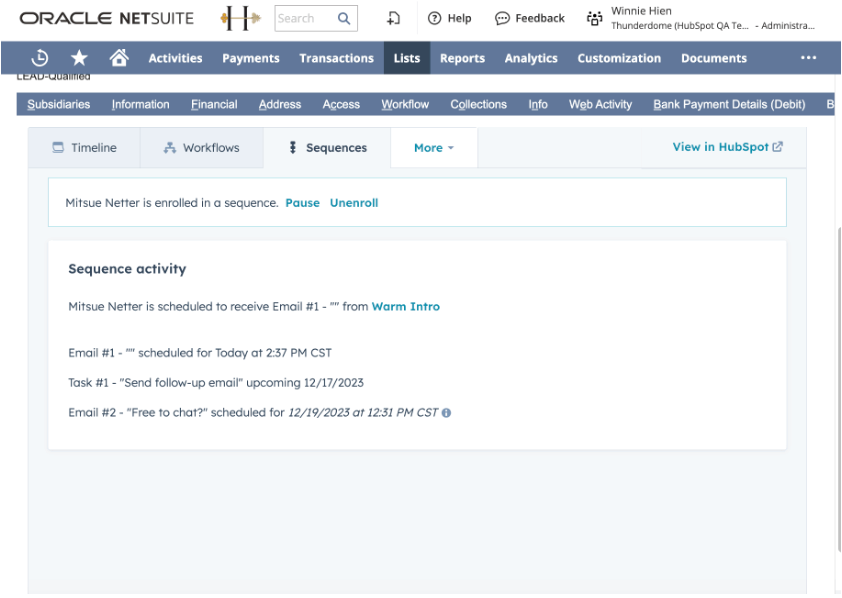
Integrations
Grazie per il tuo feedback, significa molto per noi.
Questo modulo viene utilizzato solo per il feedback della documentazione. Scopri come ottenere assistenza con HubSpot.